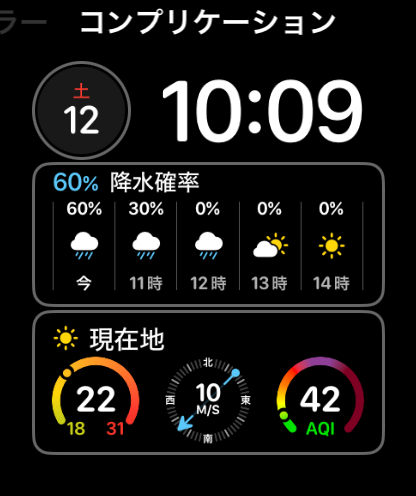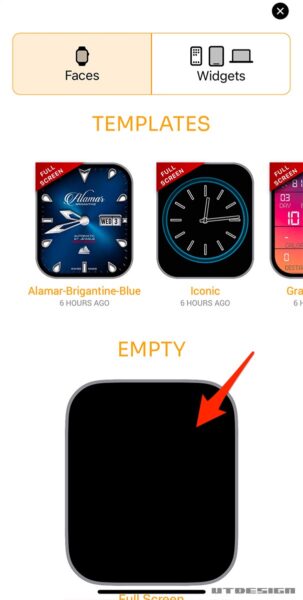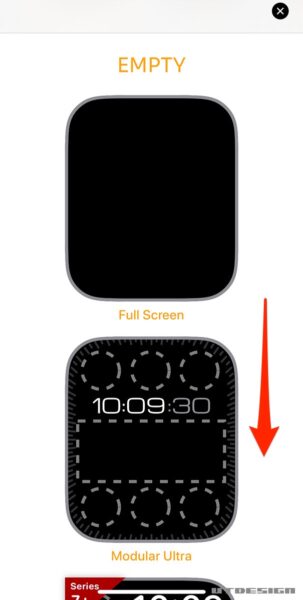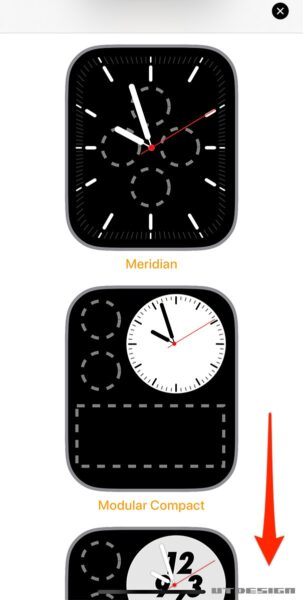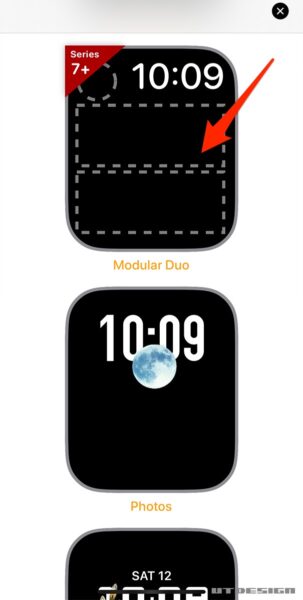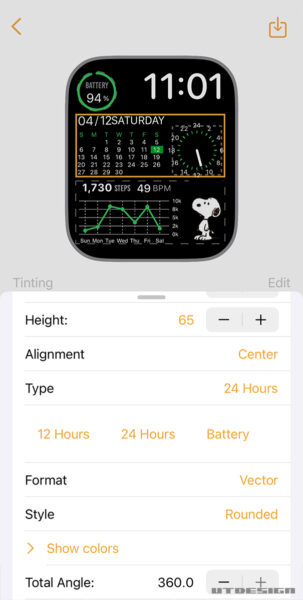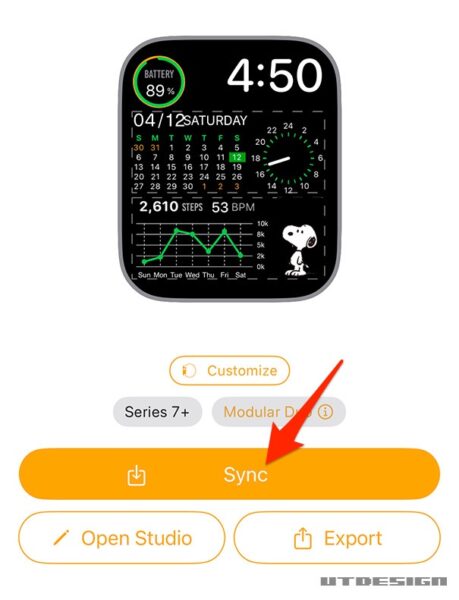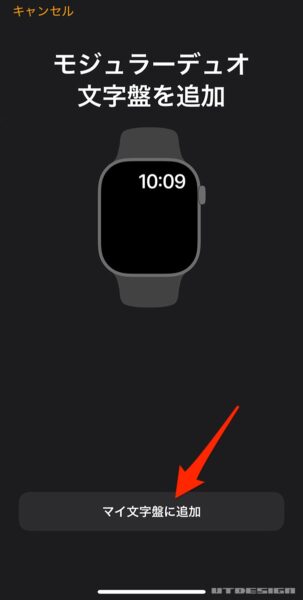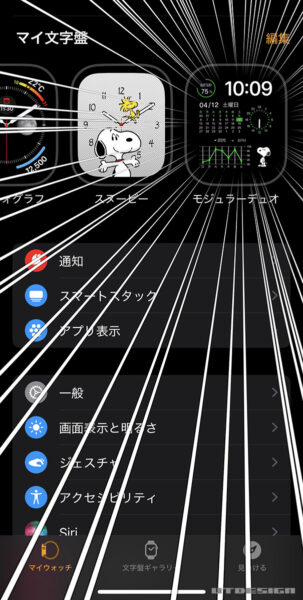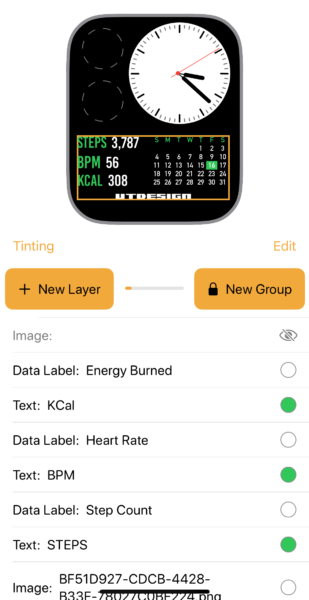※SNS等から直接こちらのページにいらした方へ。ご訪問ありがとうございます。このページはこちらのページでご紹介してますClockoloyを使用したオリジナルデザインのウォッチフェイスのご紹介ページが元のページになりますので、よろしければそちらもご覧下さい。(かなり長い記事になるので、この内容だけ独立したブログ記事にしました。)
Apple Watchで自分デザインのウォッチフェイスを表示させたい場合、標準でインストールされてるウォッチフェイス群に自分デザインのフェイスを追加することは出来ない為、Apple WatchにClockologyをインストールし、ClockologyをApple Watchで起動させた状態でそのアプリ内で自分デザインのフェイスを表示させるという、ある意味イレギュラーな状態でオリジナルなウォッチフェイスを表示させていました。しかし、先日なんとApple Watch純正のフェイス群に自分デザインのフェイスを入れる事ができることを発見し(ていうか、Clockologyにそういった機能があるということに今頃気付いた訳ですが)、下の動画の様に、純正のスヌーピー等のフェイスと並列して自分デザインのフェイス表示させることができる様になりました。しかもその自分デザインのフェイスは画面タップで即Clockologyを起動することが出来、タップ後はこれまで通りのClockology内のフェイスを左右スワイプで選ぶ事ができます。
今回作成したデザインは下の様な以前に作成したデザインに少し手を加えたフェイスです。中段右は24時間計です。(何故普通のアナログ時計でないかは後述します。)今回はこの様にオリジナルデザインの文字盤を通常のApple Watchのフェイスに追加する方法をご紹介します。
しかし、オリジナルデザインではあるものの、そのデザインは現状のApple Watchにインストールされている純正ウォッチフェイスデザインに準拠した、Clockology内にあるテンプレートでしかデザインしかできない、という制限があります。また、最上段の時刻表示はフォントデザインも含め位置、大きさも変更することはできません。(これがツライ)ということで、このデザインはApple Watchのモジュラーデュオというフェイスデザインに倣ったテンプレートで作ったものになります。
ちなみにモジュラーデュオというフェイスはこちらです。(Apple Watchのスクショで、フェイス長押しして編集している状態です。)デジタルの時刻以外のグレーで囲われたコンプリケーションと呼ばれるそれぞれの項目を天気やストップウォッチなど好きな項目に変更できるフェイスです。Clockologyではこのフェイスに倣ったテンプレートを使用してグレーの枠内を自由にデザインします。この枠内のみという制限はありますが、それでも自分でデザインしたフェイスを標準フェイスに追加できるのは画期的なことです。
以下にClockologyでの標準フェイスへ追加できるフェイスの作り方を記載します。
まずはClockologyの下段メニューWORKSPACEタップ後右上の+Createタップした状態が下のTEMPLATESのページです。通常オリジナルフェイスを作る場合は赤矢印のEMPTYタップで作っていたのですが、それをタップせずに下にスクロールします。
すると色々とテンプレートが出てきます。
更に下にスクロールするとまだ色々あります。これらのテンプレートはどれもApple Watchのオリジナルフェイスに追加できるテンプレートで、各フェイスの点線の枠内が自由にデザインできる領域になります。(それを私は知りませんでした。そのことを知らずにテンプレートを眺めていた時は「なんだよ、どれもApple Watchのフェイスっぽいのばっかで使えんテンプレだな!と思っていました。ごめんなさい、Clockology!)
で、今回は一番フェイス全面をオリジナルデザインっぽく仕上げられる下の画像の赤矢印のModular Duoを選択し、各点線内をデザインしました。左上の赤三角にある様にこのフェイスのみApple Watch Series 7以上が対象の様です。
で、そのテンプレートを用いて各枠内を自由にデザインします。基本時刻表示のフォントは変更できないので、それが浮いた感じにならない様にデザインしていたら自然と以前に作成したフェイス風のシンプルな感じになってきました。で、ここで驚いたのが、コンプリケーション部分にはアナログ時計を表示することができず、針で表示出来るのは24時間表示の時針だけでした。ので、やむを得ず24時間表示の時針時計としましたが、これは是非改善して欲しいところなのでClockologyに問い合わせました。すると、Appleの方の規格上、普通の時針、分針、秒針はコンプリケーション内に表示することはできないとの返答でした。残念。。また画像はこのスヌーピーの様に表示できますが、動画やgifアニメを表示することもできません。これも残念。
で、完成したらApple Watchの方のClockologyも起動させた後にSyncをタップ。
すると、なんとこの様なウィンドウが開き、Apple Watchのマイ文字盤に追加できる様になります。で、マイ文字盤に追加をタップで、
なんともあっさりとめでたくマイ文字盤に追加することができました。追加直後は文字盤のサムネイルは時刻表示以外真っ黒ですが、しばらくするとこの様にちゃんとサムネイル画を表してくれます。また作った文字盤はClockologyの方には追加されません。
と言う訳で、デザインの自由度は少ないですが、1時間以上放置してもApple Watchのオリジナルの文字盤に戻ってしまうことのないオリジナルフェイスはやはり良いです。(Clockologyを起動して表示させているフェイスは1時間に一回は時刻を見る様にしないと、腕を持ち上げた時に起動しなくなりApple Watchのフェイスが表示される様に戻ってしまいます。)また、オリジナルデザインではありますが、基本モジュラーデュオのフェイスなので、画面長押しの編集で各コンプリケーションは天気などのオフィシャルのコンプリケーションに変更することも可能です。(自分デザインのコンプリケーションを表示させている場合は最初の動画の様にタップするとClockologyが起動します。戻るにはデジタルクラウンをプッシュです。)
・・・以上、長くなりましたが、Clockologyを使用してのオリジナルデザインのフェイスをマイ文字盤に登録することのご紹介でした。これからはこのテンプレベースで色々作ってみようと思います。(2025.4.20.)
2025.5.16.追記・・・ちょっと修正したりしたので追記します。まずはスヌーピーのいたところに歩数、心拍数、消費カロリーを表示する様にしました。
スマートウォッチ的にはこれだけ出てれば十分な感じです。
腕に巻いた状態。しかしこのコンプリケーションは他の純正フェイスよりも歩数等の情報の反映に少しタイムラグがある様です。
同様のデザインでアナログバージョンも作ってみたくなったので、Clockology内の別のテンプレ、モジュラーコンパクトでも作ってみました。これもApple Watch純正のマイ文字盤に追加できます。
制作中のスクショです。テンプレのサムネイルではアナログ文字盤は白ですが、Apple Watchにアップロードしたらダークグレー文字盤でした。(このアナログ時計のデザインの変更はできません。)またアナログ文字盤左の丸い2つのコンプリケーションはデザインせずにApple Watch純正のものを入れることにしましたので手をつけてません。上の画像がその状態で、Apple Watchにインストール後、画面長押しの編集で日にちとバッテリー残量を割り当てました。
要は歩数やカレンダー部だけが私デザインですが、その部分は好きな画像に差し替えたりもできます。
アナログをデジタル表示にしたり、丸いコンプリケーション部も天気情報にしたり、ムーンフェイズにしたりと純正文字盤同様にコンプリケーションを入れられます。
いろいろフェイスデザインをしてきましたが、結局シンプルに情報だけを表示するフェイスに落ち着いてきてます。最近ではClockology以外でもマイ文字盤に登録できるアプリ(Coolz等)もある様ですが、デザインはテンプレから選ぶだけだったり、有料だったりとデザインの自由度と無料という意味ではClockologyが上かと思われます。・・・以上、アナログバージョン等の追記でした。